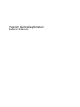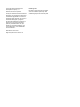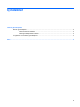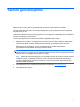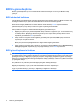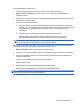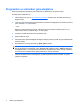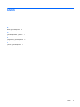Software Update - Windows Vista and Windows 7
BIOS'u güncelleştirme
BIOS'u güncelleştirmek için önce varolan BIOS sürümünü belirleyin ve sonra yeni BIOS'u indirip
yükleyin.
BIOS sürümünü belirleme
Varolan BIOS güncelleştirmeleri arasında, bilgisayarda yüklü olandan daha yeni BIOS sürümleri olup
olmadığını belirlemek için yüklü olan sistem BIOS'unun sürümünü bilmeniz gerekir.
BIOS sürümü bilgisi (
ROM tarihi
ve
Sistem BIOS
'u olarak da bilinir) fn+esc tuşlarına basılarak
(Windows'daysanız) veya Setup Yardımcı Programı açılarak görüntülenebilir.
Setup Yardımcı Programı'nı kullanarak BIOS bilgilerini görüntülemek için:
1. Bilgisayarı açarak veya yeniden başlatarak Setup Yardımcı Programını açın. “Press the ESC key
for Startup Menu” (Başlangıç Menüsüne girmek için esc tuşuna basın) mesajı ekranın sol alt
köşesinde görüntülenirken f10 tuşuna basın.
2. Setup Yardımcı Programı sistem bilgilerini görüntüleyerek açılmazsa, Main (Ana) menüsünü
seçmek için ok tuşlarını kullanın.
Main (Ana) menüsü seçildiğinde BIOS ve diğer sistem bilgileri görüntülenir.
3. Setup Yardımcı Programı'ndan ç
ıkmak için ok tuşlarını kullanarak Exit (Çıkış) > Exit Discarding
Changes (Değişiklik Yapmadan Çık) seçeneğini belirleyin; sonra enter tuşuna basın.
BIOS güncelleştirmesini indirme
DİKKAT: Bilgisayarın hasar görmesini ve yüklemenin başarısız olmasını engellemek için BIOS
güncelleştirmesini indirip yüklerken bilgisayarın AC adaptörü kullanılarak güvenilir bir güce bağlı olması
gerektiğini unutmayı n. Bilgisayar pil gücüyle çalışırken, isteğe bağlı yerleştirme aygıtına veya isteğe
bağlı güç kaynağına bağlıyken BIOS güncelleştirmesi indirip yüklemeyin. İndirme ve yükleme sırasında
şu yönergeleri izleyin:
Güç kablosunu AC prizinden çıkararak bilgisayara giden elektriği kesmeyin.
Bilgisayarı kapatmayın, Uyku ya da Hazırda Bekletme durumunu başlatmayın.
Aygıt veya kablo takmayın, çıkarmayı n, bağlamayı
n, bağlantısını kesmeyin.
2Yazılımı güncelleştirme